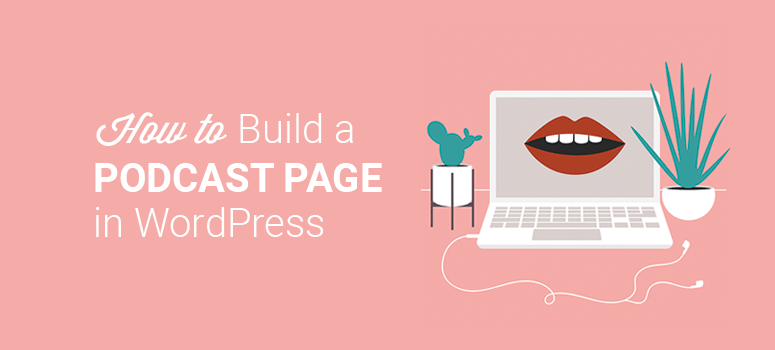
¿Quiere mostrar su serie en una página de aterrizaje de podcast?
Una página de destino de podcast le permite promocionar un evento específico, nuevos episodios, un seminario web o una serie completa. Puede utilizar esta página para crear una lista de correo electrónico, compartir detalles de su serie de podcasts e incluso vender entradas o suscripciones a podcasts de pago.
En este artículo, le mostraremos cómo crear fácilmente una página de aterrizaje de podcast en WordPress para aumentar los suscriptores.
¿Qué necesita para crear una página de destino de podcast?
Si está creando una página de aterrizaje de podcast desde cero, es posible que se pregunte por dónde empezar. Crear manualmente una página de aterrizaje requerirá una curva de aprendizaje y mucho tiempo.
La otra forma de crear una página de aterrizaje es contratar a un desarrollador profesional. Sin embargo, puede resultar caro pagar a un desarrollador por horas para que cree y gestione tus páginas de aterrizaje.
Recomendamos usar SeedProd, el mejor constructor de sitios web WordPress de arrastrar y soltar. Viene con características ricas como el constructor de página de destino para crear páginas personalizadas sin escribir ningún código rápidamente.
SeedProd es altamente flexible y fácil de usar para principiantes. Tiene todas las características que necesita para crear páginas de destino profesionales y dinámicas. Hay toneladas de plantillas que puede utilizar para configurar rápidamente cualquier tipo de página de destino podcast que necesita.
Algunas de las principales funciones de SeedProd son:
- Próximamente
- Modo de mantenimiento
- Más de 100 plantillas de página integradas
- Editor de texto en línea
- Bloques personalizados
- Potentes integraciones
- Soporte eCommerce
- Opciones para compartir en redes sociales
SeedProd también ofrece una versión lite que incluye muchas plantillas de páginas de aterrizaje gratuitas entre las que puede elegir.
A diferencia de otros plugins de página de destino, SeedProd es asequible para los principiantes que quieren lanzar una página de podcast y construir una lista de correo electrónico. La página de podcast luego ayudará a convertir sus suscriptores de correo electrónico en clientes potenciales y clientes.
Así que sin más dilación, vamos a empezar a crear una página de aterrizaje de podcast en WordPress.
Crear una página de aterrizaje de podcasts para aumentar los suscriptores
Una página de aterrizaje de podcast le dará un aspecto profesional y convertirá a los oyentes potenciales en suscriptores habituales.
A continuación, encontrará el proceso paso a paso para crear y publicar su página de aterrizaje de podcast.
Paso 1. Instalar y activar el plugin SeedProd Instale y active el plugin SeedProd
Lo primero que tienes que hacer es crear/conectarte a tu cuenta de SeedProd y descargar el plugin.
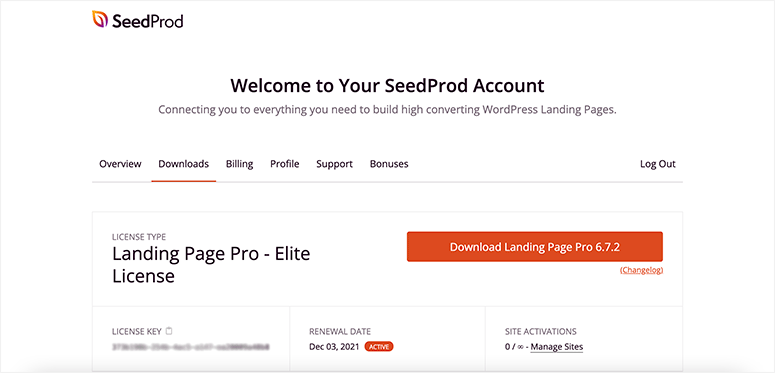
A continuación, debe visitar la página Plugins ” Añadir nuevo en el área de administración de WordPress y hacer clic en el botón Cargar plugin.
Elija el archivo del plugin SeedProd que ha descargado en su ordenador y haga clic en el botón Instalar ahora.
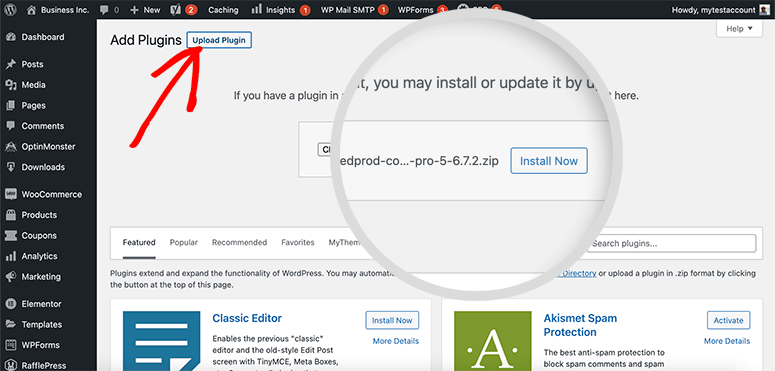
Ahora haga clic en el botón Activar. Si necesitas pasos detallados, consulta nuestra guía completa sobre cómo instalar un plugin de WordPress.
Tras la activación, será redirigido a la página de licencia de SeedProd. Puede encontrar la clave de licencia en su cuenta SeedProd.
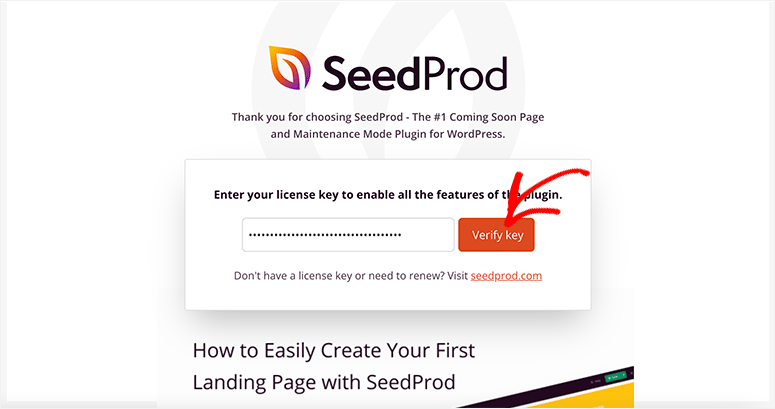
Haga clic en el botón Verificar clave y verá un mensaje de éxito. El plugin se ha instalado correctamente y se ha conectado a tu sitio web WordPress.
Paso 2. Añadir una nueva página de destino en WordPress
En la misma página, desplácese hacia abajo y haga clic en el botón Crear su primera página. Esto le llevará al área de páginas incorporadas de SeedProd.
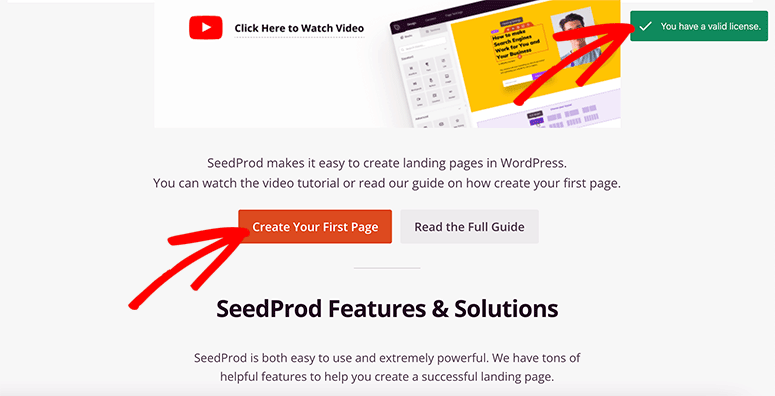
Por defecto, hay cuatro páginas que puede activar con 1 clic:
- Modo Próximamente
- Modo Mantenimiento
- Página de inicio de sesión
- Página 404
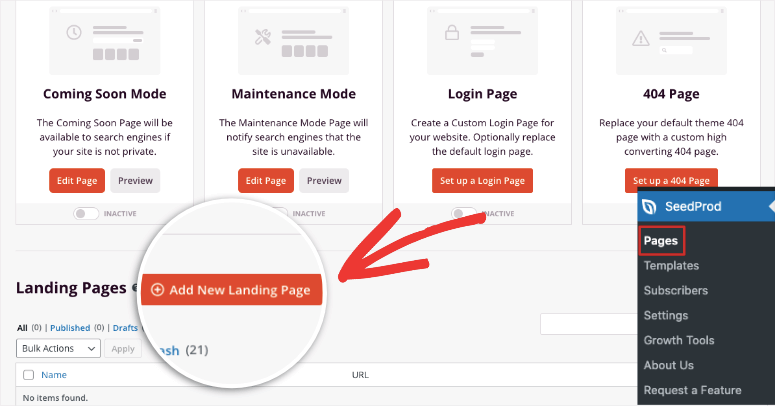
Dado que necesita crear una página de podcast, no tocaremos estas opciones. En su lugar, debajo de esto, verá la sección Páginas de destino. Para crear una nueva página de podcast, haga clic en el botón Añadir nueva página de destino.
En la página siguiente, encontrará la biblioteca de plantillas de SeedProd. Tiene varios filtros que le ayudarán a seleccionar la mejor plantilla para sus necesidades.
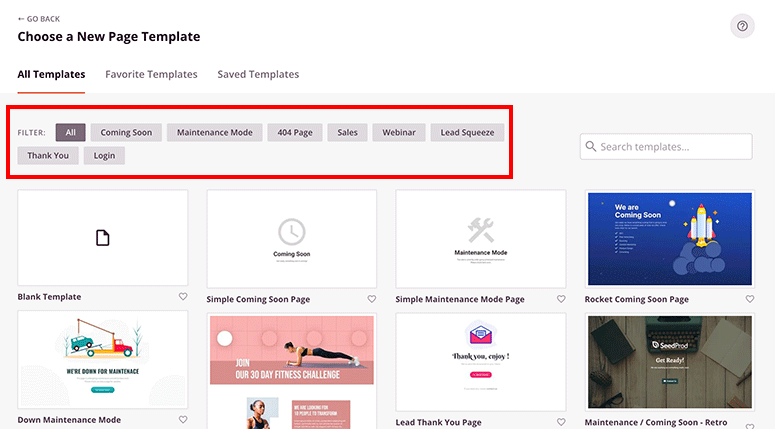
SeedProd viene con una plantilla que está diseñada específicamente para podcasters. Usando el filtro “Lead Squeeze “, encontrará una plantilla “Podcast Squeeze”. Mueva el ratón sobre la plantilla y haga clic en el botón de verificación.
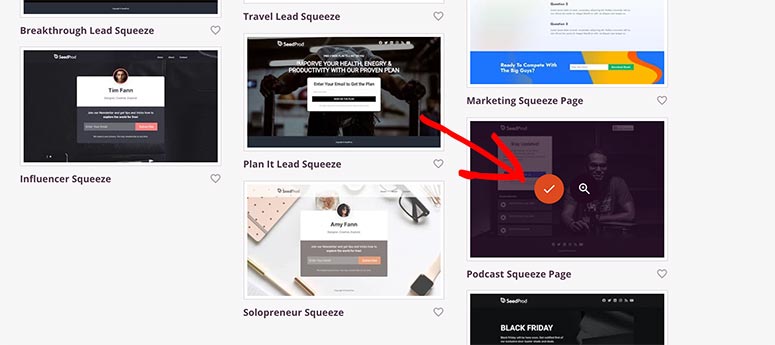
Se abrirá una ventana emergente en la que deberá añadir el título y la URL de la página. Puedes cambiar esta información más adelante, así que no dudes en añadir un nombre y una URL aquí.
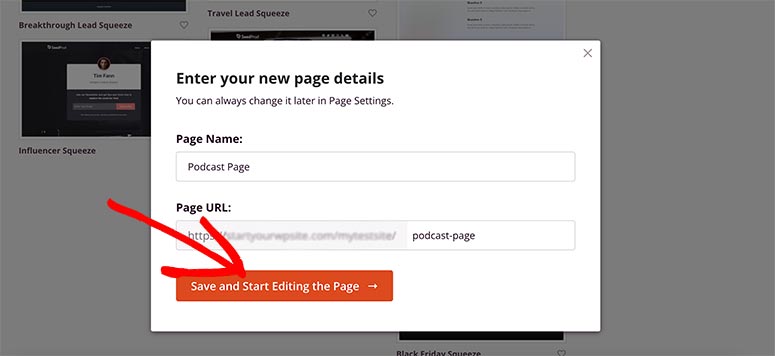
Pulse el botón Guardar y empezar a editar la página para continuar.
Paso 3. Configure y personalice la página de destino de su podcast
Ahora verás en tu pantalla el constructor de páginas de SeedProd que te permite personalizar el diseño de tu página de aterrizaje.
En el lado izquierdo, encontrarás una caja de herramientas con bloques y secciones personalizados para añadir a tu página. Y hay una vista previa de tu plantilla de página de destino en la parte derecha de la pantalla.
Lo mejor es que puedes ver los cambios en tiempo real, así que sabrás cómo queda la página cuando la publiques en tu sitio web.
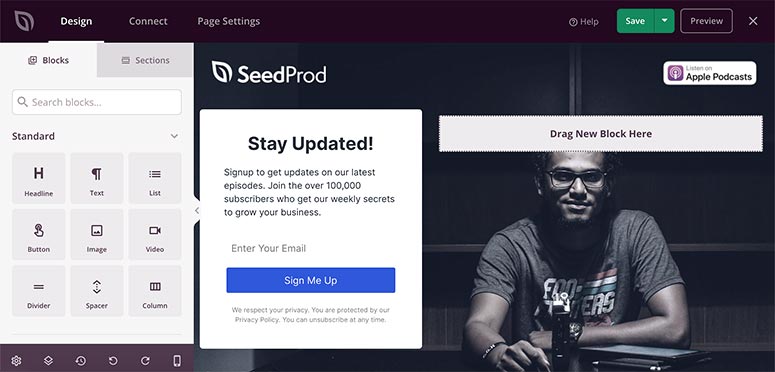
Puedes hacer clic en cualquier elemento de la vista previa en vivo y aparecerán las opciones relacionadas con ese elemento en la parte izquierda de la pantalla.
Por ejemplo, si haces clic en el logotipo, podrás sustituir la imagen por defecto por el nombre de tu marca. Los ajustes también incluyen el tamaño de la imagen, la alineación y el enlace adjunto.
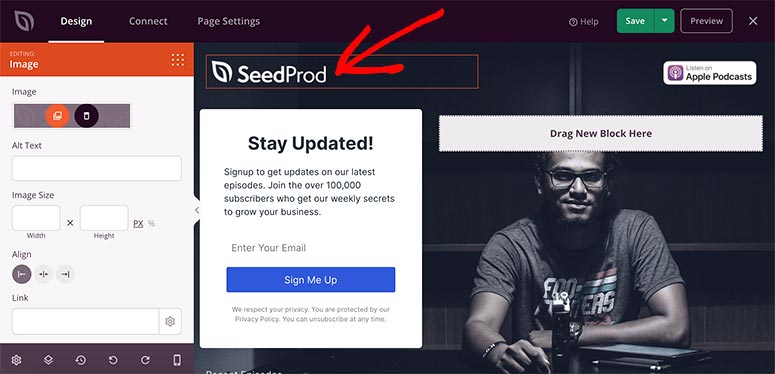
El constructor SeedProd tiene un editor de texto en línea, lo que significa que puede hacer clic en cualquier texto y editarlo en la vista previa en vivo de su plantilla de página de destino.
También puedes personalizar los ajustes de texto, como el tamaño y la alineación de la fuente, entre otros, desde el panel izquierdo.
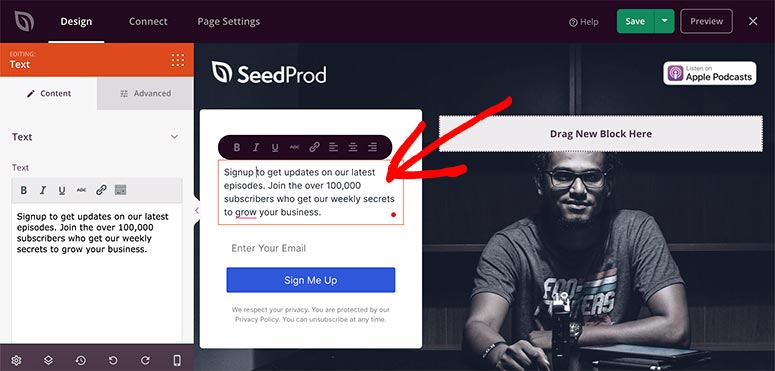
A continuación, dirígete a la pestaña Secciones del panel izquierdo y haz clic en la sección Héroe.
Es fácil añadir una nueva sección a tu página. Puede mover el ratón sobre una sección y hacer clic en el icono más (+).
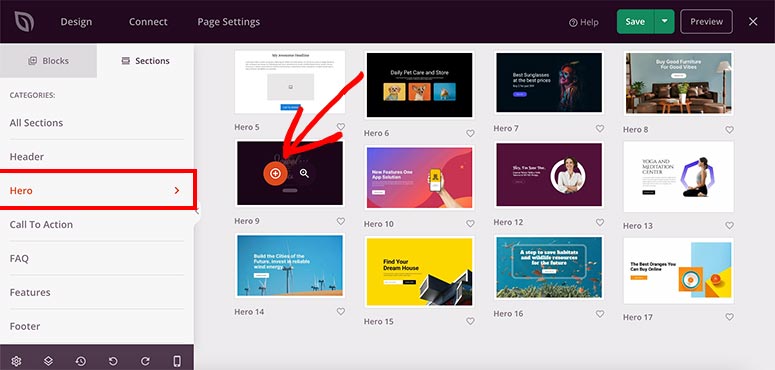
La sección se colocará automáticamente en la parte inferior de la página. Puede visitar la configuración de Layout Navigation desde el panel izquierdo y mover la sección Hero a la parte superior de la página.
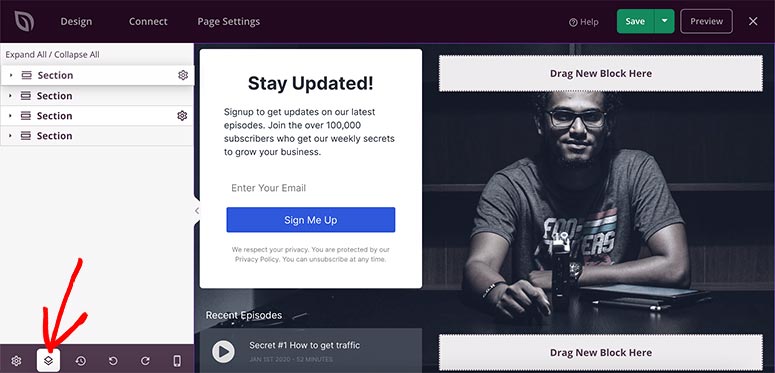
Ahora puedes personalizar la sección Héroe como hiciste anteriormente con el logotipo y el texto. Haz clic en cualquier cosa para ver sus opciones en la parte izquierda de la pantalla.
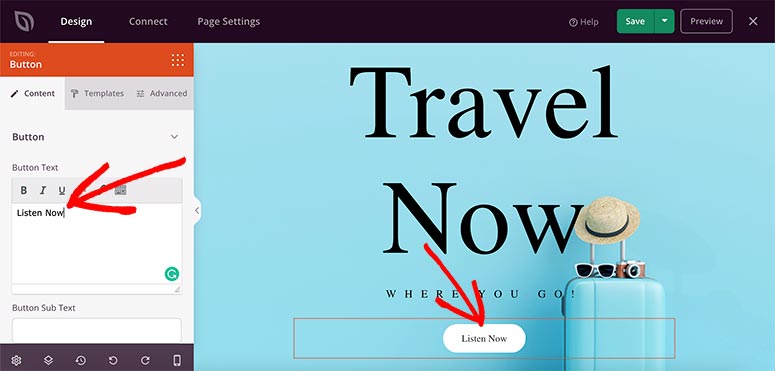
Para que sea relevante para su podcast, puede sustituir la imagen de fondo, el texto y el texto del botón CTA (llamada a la acción). Puede añadir un botón de “escuchar ahora” o “suscribirse” y añadir un enlace a la página del podcast correspondiente para que los usuarios pasen a la acción.
La plantilla ofrece una sección integrada para añadir tus podcasts recientes. También puede editar el texto y subir episodios de podcast.
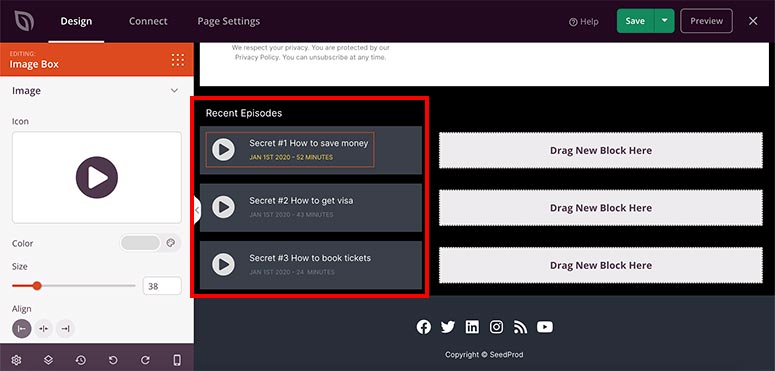
SeedProd está repleto de funciones inteligentes para optimizar tu página de modo que consigas el máximo de oyentes y suscriptores.
Por ejemplo, puedes añadir iconos sociales para enlazar con plataformas de escucha como Spotify, Google Podcasts o los perfiles de Apple Podcast.
También puede añadir testimonios y valoraciones como prueba social para atraer a más usuarios a su página de destino de podcast. Tendrá que ir de nuevo a la pestaña Secciones y añadir una sección de Testimonios en la página.
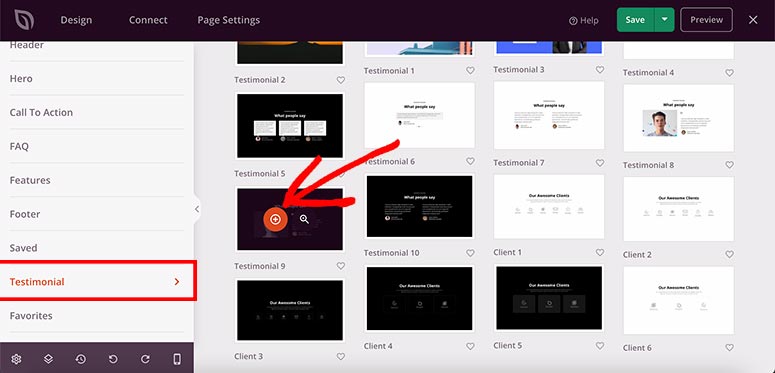
Puedes seleccionar una plantilla para los testimonios y añadir tu contenido e imagen para atraer a nuevos usuarios.
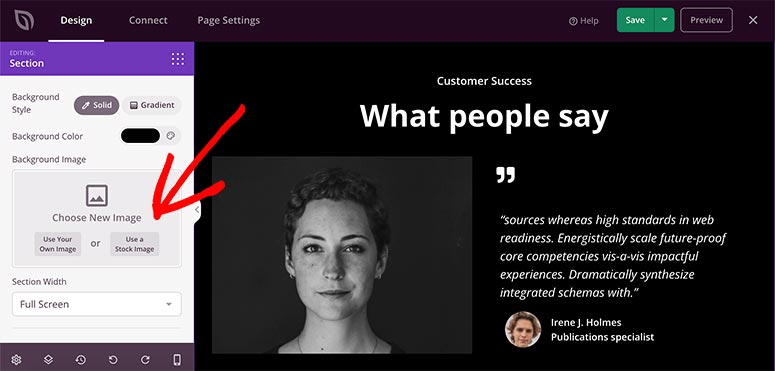
Hay muchos otros bloques y secciones personalizados que puede utilizar para construir una página de aterrizaje robusta y profesional para su podcast. SeedProd hace que sea fácil explorar estas opciones por su cuenta.
Encontrará acciones en redes sociales, temporizadores de cuenta atrás, formularios optin, sorteos, formularios de contacto y mucho más.
SeedProd también se integra con WooCommerce. Eso significa que puede vender sus podcasts y cobrar los pagos en línea.
Una vez que hayas terminado de añadir todo el contenido al diseño de tu página web, no olvides hacer clic en el botón Guardar de la esquina superior derecha de la pantalla.
Paso 4. Personalice la configuración de su página de destino
Ahora vamos a personalizar la Configuración Global para su página web. Puede hacer clic en el icono de la rueda giratoria en la esquina inferior izquierda para continuar.
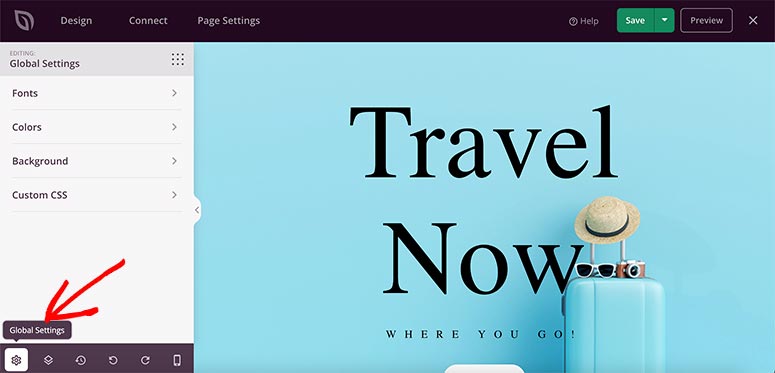
Los ajustes globales incluyen:
- Fuentes: Puede cambiar la fuente de toda la página de destino o de una sección en particular. También proporciona diferentes temas de fuente para su facilidad.
- Colores: Esto le permite cambiar los colores para que coincida con la plantilla de su sitio web o tema. Incluye opciones de color para el encabezado, fondo, texto, enlace y más. También obtendrás paletas de colores para elegir un tema a todo color para tu página.
- Fondo: En la configuración del fondo, puedes añadir una imagen, un vídeo o un color sólido como fondo. Incluso te permite crear una presentación de diapositivas para ampliar el contenido que muestras.
- CSS personalizado: Te permite añadir código personalizado para dar estilo a cualquier sección.
Estos ajustes se reflejarán en la vista previa en directo para que pueda ver los cambios en tiempo real.
A continuación, visite la opción Configuración de la página desde la parte superior de navegación en el constructor SeedProd.
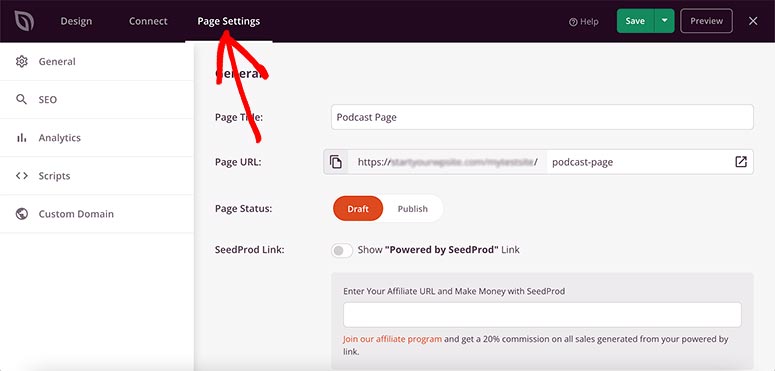
Aquí encontrarás los siguientes ajustes:
- General: Si recuerda, usted agregó el título de la página y la URL mientras comenzaba a construir la página de aterrizaje. La configuración general incluye lo mismo con más opciones como el estado de la página, el enlace SeedProd en la parte inferior de su página, y más.
- SEO: Esta configuración le ayudará a conectar su página de aterrizaje con un popular plugin WordPress SEO como All in One SEO. El plugin le ayudará a añadir tácticas de marketing SEO recomendadas para clasificar su página de aterrizaje de podcast y aumentar el tráfico orgánico.
- Análisis: Esta página muestra las estadísticas de su página. Recomendamos usar el plugin MonsterInsights para rastrear la actividad de los usuarios en la página de aterrizaje y monitorear el comportamiento de los usuarios. MonsterInsights y SeedProd se conectan entre sí sin problemas.
- Scripts: En esta sección, puede agregar scripts personalizados para personalizar el diseño y ampliar la funcionalidad en el encabezado, cuerpo y pie de página de su página.
Todos estos ajustes son personalizables en cualquier momento. Por ejemplo, si desea ocultar la página de destino, puede visitar la configuración general y cambiar el estado de la página a borrador.
Paso 5. Conecte su página a un servicio de correo electrónico
Un servicio de marketing por correo electrónico puede ayudarte a gestionar tus contactos y enviar correos electrónicos a los usuarios de forma automática. SeedProd te permite conectar tu página de aterrizaje a tu cuenta de correo electrónico para que, cuando recopiles correos electrónicos, se añadan automáticamente a tu lista de contactos.
Tendrás que visitar la opción Conectar del menú de navegación superior. Allí encontrarás varios servicios de correo electrónico.
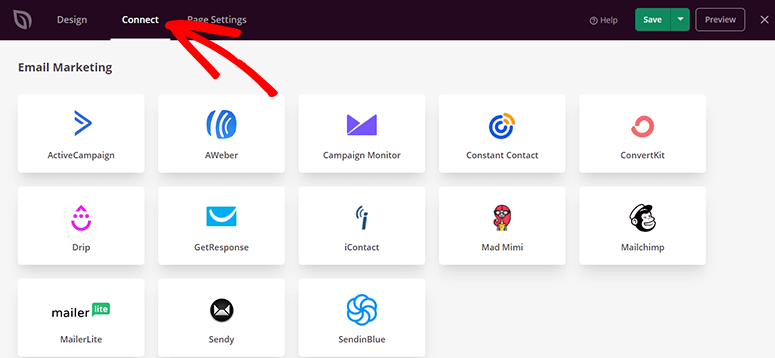
Mueva el ratón sobre cualquier servicio y haga clic en el botón Conectar. A continuación, haga clic en el botón Conectar nueva cuenta.
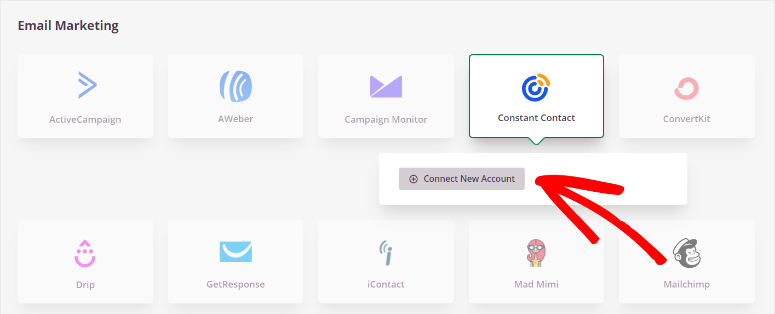
Puede seguir las instrucciones que aparecen en pantalla para acceder a su cuenta de correo electrónico e integrarla con SeedProd. No olvide hacer clic en el botón Guardar.
Paso 6. Publicar y mostrar la página de destino del podcast
SeedProd facilita la publicación de la página de destino en su sitio web WordPress.
Haga clic en la flecha situada junto al botón Guardar y pulse la opción Publicar.
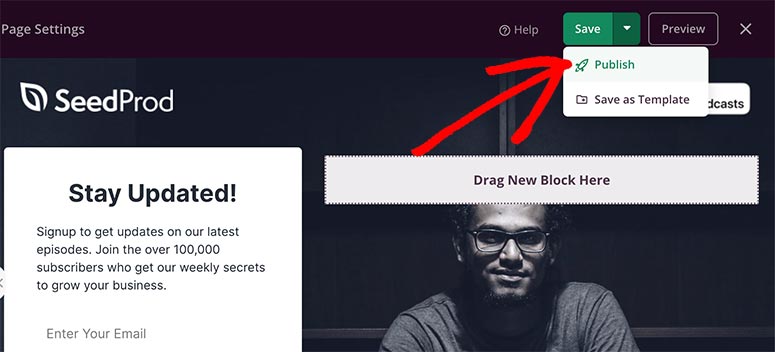
Le mostrará una ventana emergente en la que podrá hacer clic en el botón Ver página en directo para ver su página de destino de podcast en acción.
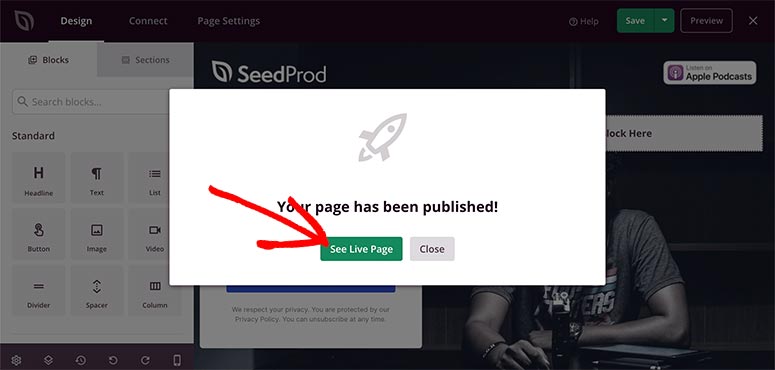
Esto es todo lo que tenemos para ti. Esperamos que este artículo te haya ayudado a aprender a crear tu propia página de aterrizaje de podcast para aumentar los suscriptores y las conversiones.
Ahora, cuando los visitantes de su sitio web vean la página de aterrizaje de su podcast, podrán escuchar su programa, suscribirse y ver sus perfiles de podcast al instante.
SeedProd facilita la edición de la página para que puedas volver y añadir los últimos episodios, enlaces de suscripción y mucho más.
Puede seguir utilizando SeedProd para poner su sitio web de Podcast en modo “próximamente” o “mantenimiento” para que sus usuarios sepan que su sitio está inactivo o en construcción. También puede construir otras páginas de destino para impulsar la generación de leads, suscripciones e ingresos.
Con SeedProd puedes crear todo tipo de páginas web para tu negocio. También puedes consultar nuestra guía sobre cómo crear una landing page de una app en WordPress. Esto te ayudará a promocionar tu app e impulsar tus ventas.
Aparte de esto, encontrarás muchos tutoriales en el sitio web de SeedProd.
A continuación, también puede consultar nuestras siguientes guías:
- 25 Mejores Temas WordPress para Podcasting (Comparados)
- Comparación de los 12 mejores plugins de WordPress para podcasts (gratuitos y premium)
Estas guías comparten varios recursos que puede utilizar para crear un sitio web para su serie de podcasts.
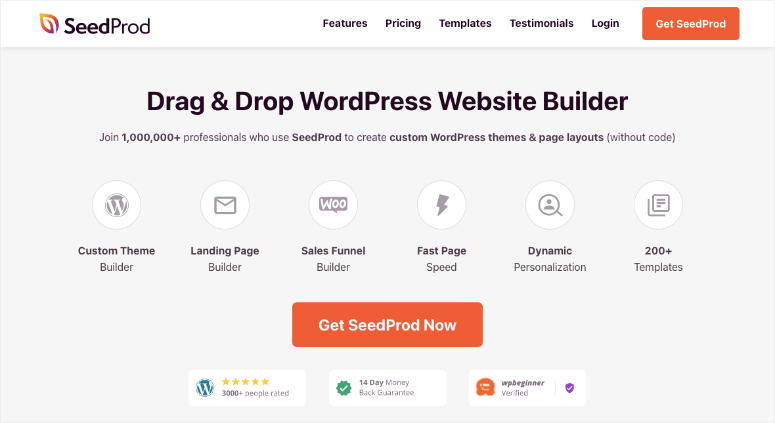

Comentarios Deja una respuesta